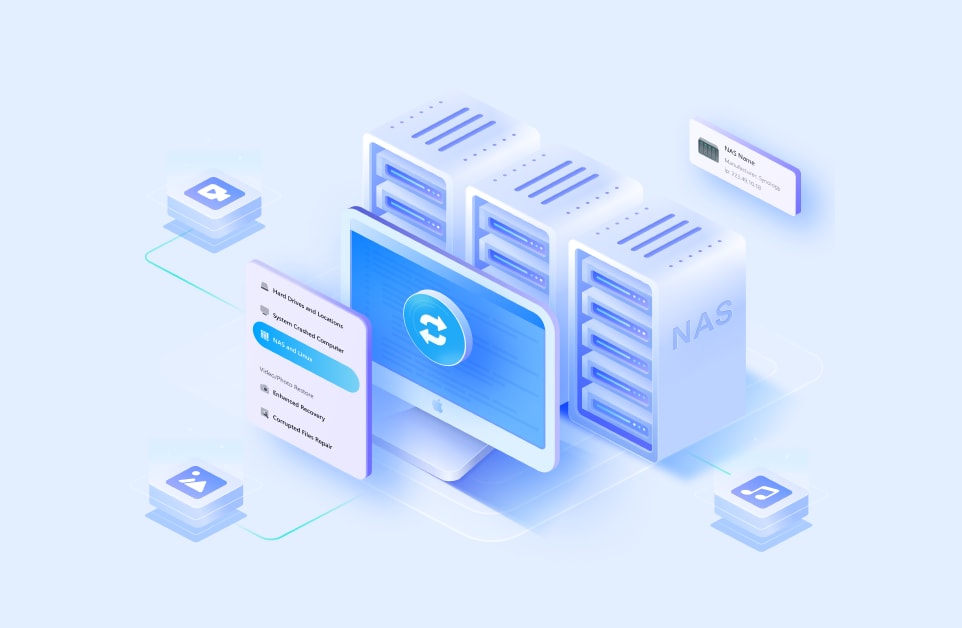"Mi NETGEAR ReadyNAS RN104 ha muerto. ¿Puedo recuperar los datos?” – Reddit
Los servidores basados en ReadyNAS de NETGEAR son ingeniosos, seguros y robustos. Se compone de grupos RAID, grupos de discos duros NAS propensos a fallos. Los sistemas NAS envían avisos en caso de error o mal funcionamiento. Sin embargo, a veces el usuario no recibe la alerta y el sistema NAS se bloquea. No te preocupes. Este artículo presenta las soluciones más seguras y confiables para NETGEAR ReadyNAS Data Recovery.
Razones de la pérdida de datos de NETGEAR NAS
Muchos usuarios han utilizado el NETGEAR NAS, un potente dispositivo de almacenamiento conectado a la red. Sin embargo, puede ser muy frustrante cuando descubrimos que los archivos y documentos que teníamos allí guardados han desaparecido, sobre todo cuando son útiles. En el transcurso del uso diario, hay algunas razones comunes por las que se produce la pérdida de datos del NETGEAR NAS:
Supresión accidental
Borrar datos de NETGEAR ReadyNAS por error es algo habitual para todo el mundo. Este evento puede producirse al utilizar un dispositivo NETGEAR ReadyNAS.
Falta NAS
Una de las causas que pueden provocar la pérdida de datos de NETGEAR ReadyNAS es el fallo del propio dispositivo NAS. Es probable que la pérdida de datos se deba a una infección por virus, un fallo del sistema, un fallo lógico del sistema NAS e incluso fallos RAID, como el sobrecalentamiento del disco duro RAID y una configuración RAID incorrecta. Además, es probable que los fallos del NAS se deban a apagones, oscilaciones de tensión y sobretensión. En consecuencia, también perderá los datos del dispositivo NAS.
Otros escenarios de pérdida de datos
Al utilizar el dispositivo NETGEAR ReadyNAS, corre un riesgo muy alto de perder datos del NAS debido a errores de instalación, eliminación accidental de datos importantes e inicialización incorrecta del disco duro. Además, puedes perder los datos almacenados en el disco anterior si intentas cambiar la partición del disco actual por uno nuevo con más espacio de almacenamiento.
Además de las causas mencionadas anteriormente de la pérdida de datos del NETGEAR NAS, también existen soluciones disponibles. Se muestran en la tabla siguiente.
Causas |
Soluciones |
| Eliminación accidental | Método 1: Recuperar de la papelera de reciclaje si está activada |
| Todos los escenarios de pérdida de datos | Método 2: Recuperación de la copia de seguridad en ReadyCLOUD si has configurado un programa de instantáneas automáticas Método 3: Recuperar usando el software de terceros Recoverit NAS Recovery |
| Fallo físico grave | Método 4: Ponte en contacto con el servicio de asistencia de NETGEAR para el diagnóstico y la recuperación |
Método 1: Recuperar archivos borrados de ReadyNAS de la papelera de reciclaje
La papelera de reciclaje de NETGEAR ReadyNAS es un CIFS (Common Internet File System). Los usuarios aún pueden recuperar los archivos eliminados de la papelera de reciclaje de ReadyNAS durante los 30 días (por defecto).
Cuando la papelera de reciclaje está activada y se utiliza un protocolo de compartición de archivos CIFS para acceder al recurso compartido, los archivos eliminados se almacenan temporalmente en la papelera de reciclaje antes de ser eliminados permanentemente. Los archivos borrados se eliminan inmediatamente cuando se accede al Share a través de otro protocolo.
Cómo recuperar archivos borrados de la papelera de reciclaje de ReadyNAS:
Paso 1: Comprueba si la papelera de reciclaje de NETGEAR ReadyNAS está activada. Ir a Vista frontal > Acciones > Compartir listado y haz clic en el botón CIFS para la acción deseada. A continuación, desplázate hacia abajo para ver si la Papelera de reciclaje está activada y cuál es su configuración.
Paso 2: Si la papelera de reciclaje está activada, verás una carpeta llamada "Papelera de reciclaje" en la raíz del recurso compartido que contiene los archivos eliminados.
Paso 3: Revisa y selecciona los archivos que deseas restaurar y, a continuación, haz clic con el botón derecho del ratón para restaurarlos en una ubicación segura.
Sin embargo, si la Papelera de Reciclaje está deshabilitada, debes optar por las siguientes tres soluciones. Además, puedes habilitar la Papelera de reciclaje para futuros usos siguiendo los pasos que se indican a continuación:
Paso 1. Desde la Vista frontal menú principal, selecciona Compartir> Compartir listado. A continuación, aparecerá la pantalla de Comparticiones en Volúmenes RAID.
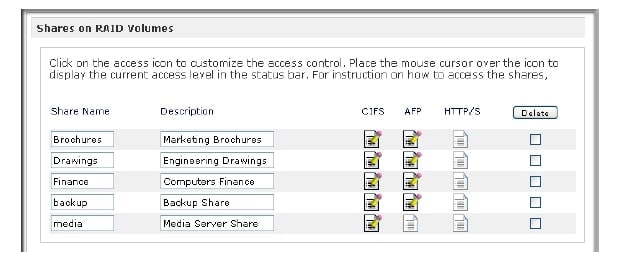
Paso 2. Haz clic en Derechos de acceso CIFS para activar la papelera de reciclaje. Selecciona Activar la papelera de reciclaje.
Paso 3. A continuación, especifica el número máximo de días que deseas conservar los archivos (el valor que especifiques aquí eliminan permanentemente los archivos más antiguos). En "Limitar la papelera de reciclaje a", establece un tamaño máximo para la papelera de reciclaje (en MB). Cuando la Papelera de reciclaje alcanza este límite, los archivos se eliminan, empezando por los más antiguos. Haz clic en Aplicar.
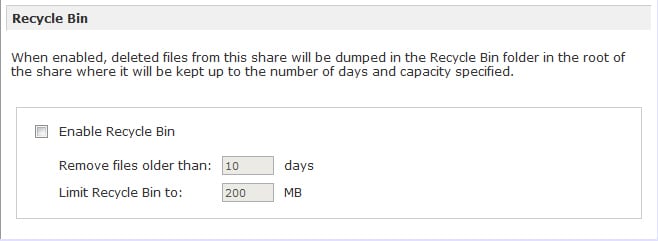
Método 2: Recuperar archivos borrados de ReadyNAS desde ReadyCLOUD
¿Ha desaparecido algún archivo de alguna de tus carpetas compartidas? Podrías recuperar un archivo utilizando la función Recuperar de ReadyCLOUD si las instantáneas estuvieran activadas en estos recursos compartidos. La creación de un programa de instantáneas automáticas puede salvaguardar tus datos de borrados involuntarios, ataques de virus, apagones repentinos, etc.
Sigue los pasos que se indican a continuación para realizar la recuperación de datos de NETGEAR ReadyNAS mediante ReadyCLOUD.
Paso 1. Accede a tu Cuenta ReadyCLOUD. Elige Documentos Compartir y hacer clic Recuperar archivos.
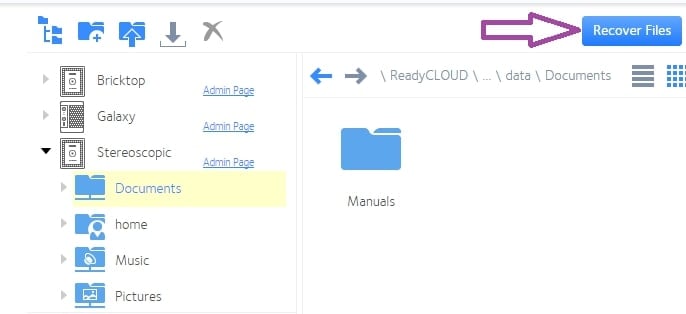
Paso 2. Se enumeran las imágenes tomadas manual y automáticamente. Pulsa Siguiente después de seleccionar la hora de la instantánea que desea restaurar.
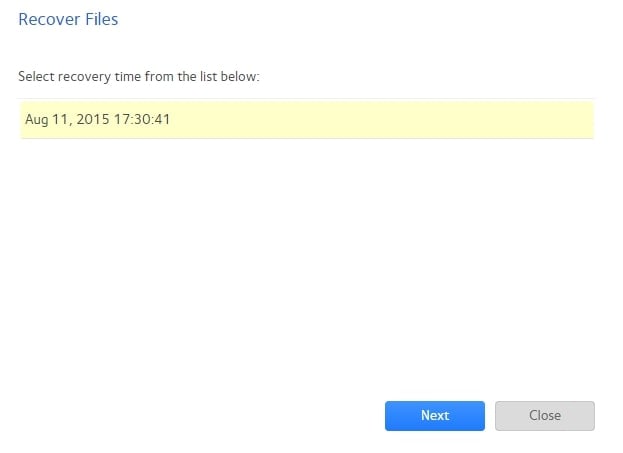
Paso 3. Toca en Recuperar para recuperar los datos que había en el directorio "Manuales" a la hora indicada.
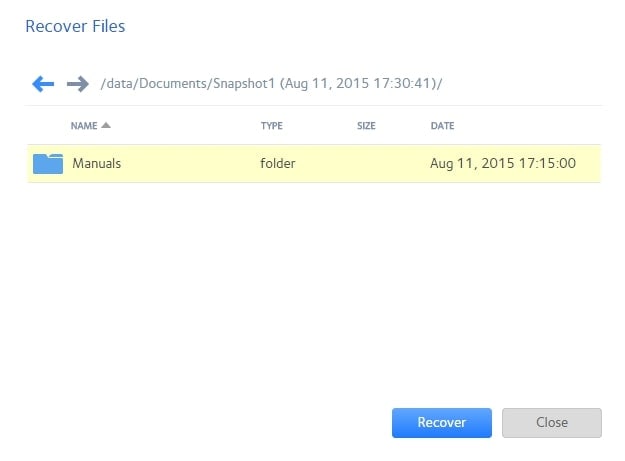
Nota: En este ejemplo, recuperamos una carpeta entera. Todos los archivos existentes con los mismos nombres serán sobrescritos por todos los archivos de la fecha y hora de esa instantánea. Sin embargo, no afecta a los archivos que se hayan añadido desde la instantánea.
Método 3: Realizar la recuperación de datos de NETGEAR ReadyNAS con Recoverit
No te preocupes si no tienes copias de seguridad, puedes confiar en alguna herramienta de terceros como Wondershare Recoverit NAS Recovery. Este software de recuperación de datos funciona bien para solucionar problemas de recuperación de datos de NETGEAR ReadyNAS.
Compatible con casi todos los fabricantes de NAS, incluidos NETGEAR, Synology, QNAP, ASUSTOR, Western Digital, Buffalo, Seagate, etc.

Cómo realizar la recuperación de datos de NETGEAR ReadyNAS con Recoverit
Aquí tienes una guía paso a paso que te enseñará a utilizar este seguro y eficaz software de recuperación de datos Recoverit ReadyNAS.
Paso 1. Iniciar Recoverit NAS Recovery
Descarga e instala Wondershare Recoverit en tu computadora. A continuación, ejecútalo y haz clic en el botón Recuperación del NAS en la sección NAS y Linux.

Paso 2. Conéctate a tu NETGEAR ReadyNAS
La herramienta de recuperación de datos de NETGEAR empezará a buscar cualquier dispositivo NAS disponible. A continuación, selecciona el NETGEAR ReadyNAS del que deseas recuperar los datos una vez realizada la búsqueda.

En la siguiente ventana, deberás introducir el nombre de tu NETGEAR ReadyNAS IP, puerto, cuenta de usuario, y contraseña. Por último, haz clic en Conectar para establecer la conexión entre el software Recoverit NAS Recovery y tu dispositivo NETGEAR ReadyNAS.

Paso 3. Buscar datos perdidos en el disco duro ReadyNAS
La exploración se iniciará automáticamente si la conexión se establece correctamente. Puede aplicar filtros para encontrar rápidamente los archivos deseados durante el proceso de escaneado.

Paso 4. Vista previa y recuperación de datos
Una vez finalizado el escaneado, puedes previsualizar los archivos para asegurarte de que recuperas los correctos. Por último, haz clic en Recuperar para restaurar los archivos en la unidad interna de tu ordenador o en cualquier disco duro externo.

Método 4: Realizar la recuperación de datos de ReadyNAS con el servicio de recuperación de datos de NETGEAR
En la mayoría de los casos, un Fabricante de NAS ofrecerá un servicio gratuito de recuperación de datos durante un tiempo limitado.
Si pruebas varios métodos, pero no puedes acceder a los datos, es el momento de ponerte en contacto con un especialista en recuperación de datos de NETGEAR. Para ello, sigue los pasos que se indican a continuación:
Paso 1. Visita el centro de asistencia de NETGEAR y obtén asistencia técnica abriendo un caso de soporte.
Paso 2. Si se establece una conexión segura, un ingeniero de asistencia técnica (TSE) de NETGEAR accederá a tu dispositivo ReadyNAS para determinar la naturaleza del problema. En la mayoría de los casos, el diagnóstico y la reparación a través de una sesión en línea pueden llevar varios días, si no semanas. Si el usuario no desea que el TSE tenga acceso a una sesión segura y desatendida, la unidad ReadyNAS y sus unidades pueden entregarse en una oficina de asistencia de NETGEAR a cargo del usuario.
Paso 3. Tras una evaluación satisfactoria del dispositivo ReadyNAS, la EET proporcionará un informe de evaluación que incluirá lo siguiente:
- descripción del problema
- una estimación del costo del proceso continuo de recuperación
Se pedirá al usuario que envíe la unidad ReadyNAS con los discos duros a NETGEAR para su diagnóstico si el TSE no puede hacerlo:
- crear una conexión segura
- mediante una conexión segura, diagnosticar o reparar el sistema
Nota: La tarifa del diagnóstico inicial es de 200,00 $ (por servicio, hasta una hora) y de 180,00 $ por hora (redondeada al alza para las horas parciales después de una hora de diagnóstico inicial).
Como parte de tu política de mejor esfuerzo, NETGEAR ofrece servicios de recuperación de datos, utilizando las herramientas, los conocimientos técnicos y los recursos de NETGEAR. NETGEAR no garantiza que la recuperación de datos tenga éxito en todos los casos. La tarifa de diagnóstico inicial no es reembolsable y los precios regionales pueden variar. También puedes buscar servicios de recuperación de datos de soluciones de recuperación de terceros.
Conclusión
Un dispositivo ReadyNAS de NETGEAR puede ser muy beneficioso y eficaz. Sin embargo, puedes encontrarte con problemas de pérdida de datos del NAS debido a diversos factores mientras lo utilizas, y puedes solucionarlo con los 3 métodos mencionados anteriormente. Recomendamos encarecidamente realizar la recuperación de datos de NETGEAR ReadyNAS con Recoverit NAS Recovery, ya que es fácil de usar y admite todas las situaciones de pérdida de datos.